- Pengarang Lauren Nevill [email protected].
- Public 2024-01-18 21:51.
- Terakhir diubah 2025-01-23 15:20.
Gambar, seperti semua elemen halaman web lainnya, ditampilkan oleh browser sesuai dengan instruksi terperinci yang dikirim oleh server. Instruksi ini ditulis dalam HTML (HyperText Markup Language) dan terdiri dari “tags”. Tag menggambarkan jenis semua elemen halaman web, lokasi dan tampilannya.
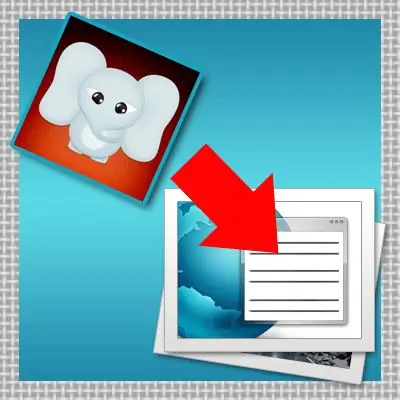
instruksi
Langkah 1
Pertama, Anda perlu mengunggah file gambar ke server. Ini dapat dilakukan dengan menggunakan FTP (File Transfer Protocol) melalui program khusus. Program ini disebut klien FTP - misalnya, Cute FTP, WS FTP, FlashFXP, dan lainnya. Tetapi Anda dapat mengunduhnya melalui pengelola file, yang seharusnya ada di panel kontrol hosting tempat situs Anda di-host. Manajer file memungkinkan Anda untuk mengunggah file melalui browser Anda.
Langkah 2
Setelah itu, Anda harus meletakkan tag yang sesuai di kode html halaman yang diinginkan. Artinya, Anda harus menemukan halaman ini dan membuka kode sumbernya untuk diedit. Jika Anda memiliki file halaman, Anda dapat membukanya dengan editor teks sederhana - misalnya, Notepad standar. Dan jika Anda menggunakan sistem apa pun untuk mengelola situs, maka di panel administrasi sistem ini, temukan editor halaman dan buka halaman yang diinginkan di dalamnya. Setelah itu, tetap memasukkan tag gambar di tempat yang Anda butuhkan di halaman dan menyimpan perubahan.
Langkah 3
Lebih lanjut tentang tag itu sendiri - dalam bentuknya yang paling sederhana, dapat terlihat seperti ini: Tag berisi berbagai informasi tambahan - "atribut". Hanya ada satu atribut yang diperlukan untuk tag gambar - src. Ini memberitahu browser alamat di mana ia harus mendapatkan file yang berisi carnink. Jika file ini ada di server di folder (atau subfolder) yang sama dengan halaman itu sendiri, maka cukup menentukan hanya namanya atau jalur ke subfolder. Alamat seperti itu disebut "relatif". Dan alamat absolut mungkin terlihat seperti ini:
--Another atribut - alt="Image" - berisi teks yang muncul di tooltip pada mouse hover: Atribut lain - judul melakukan hal yang sama: - Dua atribut - lebar dan tinggi - mengatur ukuran persegi panjang di mana browser akan menampilkan gambar: Atribut ini tidak diperlukan, tetapi jika terjadi kesalahan dan gambar tidak dapat dimuat, maka semua elemen halaman lainnya mungkin tidak pada tempatnya, karena browser tidak mengenali dimensi yang gambar seharusnya ditempati. Dimensi ditentukan dalam "piksel" - ini adalah unit pengukuran utama yang digunakan dalam tata letak halaman. - Atribut perbatasan mengatur lebar batas di sekitar gambar (dalam piksel): Jika gambar dijadikan tautan, browser akan menggambar perbatasan biru di sekitarnya secara default. Untuk menghilangkannya, Anda perlu mengatur nilai batas ke nol: - Dua atribut mengatur lekukan gambar dari elemen yang berdekatan (misalnya, dari baris teks) - hspace mengatur lekukan horizontal (kiri dan kanan), vspace - vertikal (bawah dan atas): - Ini adalah atribut yang paling umum digunakan, dan ada lebih dari 50 atribut untuk tag ini!






